क्या आप Chrome में अपने Google कार्य खाते तक पहुंचने के लिए बहुत त्वरित और सरल तरीका चाहते हैं? फिर देखें कि यह टास्क लिस्ट एक्सटेंशन के साथ कितना आसान हो सकता है।
स्थापना
इंस्टॉलेशन प्रक्रिया के दौरान आपको निम्न पुष्टिकरण संदेश विंडो दिखाई देगी ... क्रोम में टास्क सूची को जोड़ने के लिए "इंस्टॉल" पर क्लिक करें।

एक्सटेंशन के इंस्टॉल होने के बाद आपको अपना नया "टास्क लिस्ट टूलबार बटन" और एक एक्सटेंशन मैनेजमेंट संदेश दिखाई देगा।
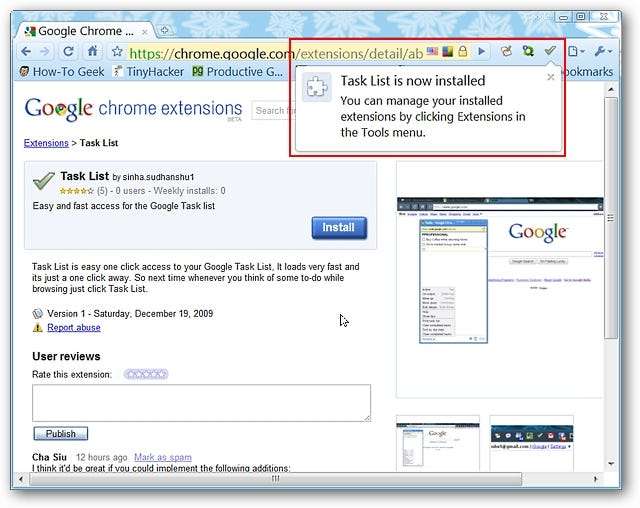
जैसा कि आप देख सकते हैं कि आपके लिए चिंता करने का कोई विकल्प नहीं है। आपको बस इतना करना है कि आपको अपने टास्क अकाउंट तक आसानी से पहुंचना है ...
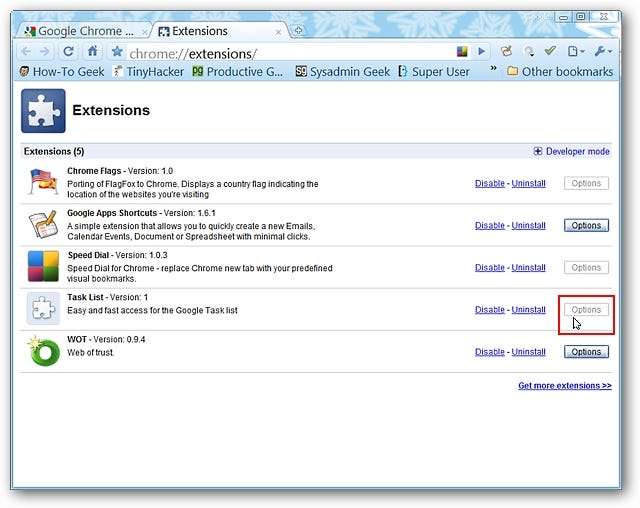
कार्य में कार्य सूची
Google टास्क को एक्सेस करने के लिए आपको "टूलबार बटन" पर क्लिक करना होगा और आपको इस तरह "टास्क पॉप-अप विंडो" दिखाई देगा। यदि आप चाहते हैं (या आवश्यकता है) तो आप स्वयं ही Chrome को छोटा कर सकते हैं और केवल "कार्य पॉप-अप विंडो" दिखाई दे सकते हैं। यह एक बहुत अच्छी सुविधा है ...
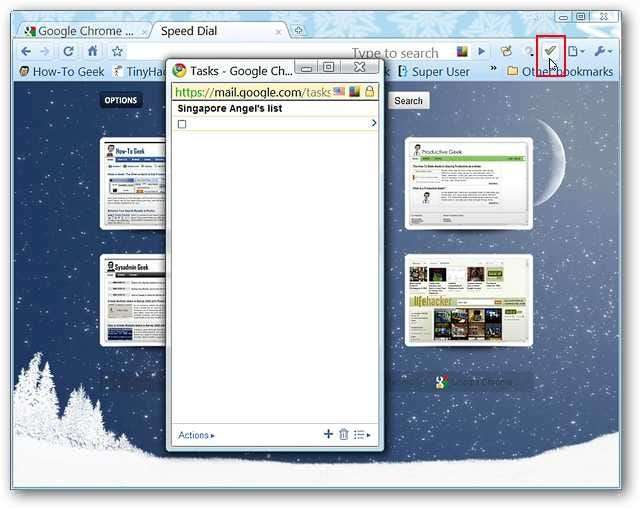
यहाँ "टास्क पॉप-अप विंडो" पर एक करीबी नज़र है ... निचले बाएँ कोने में आप "क्रियाएँ मेनू" तक पहुँच सकते हैं ...
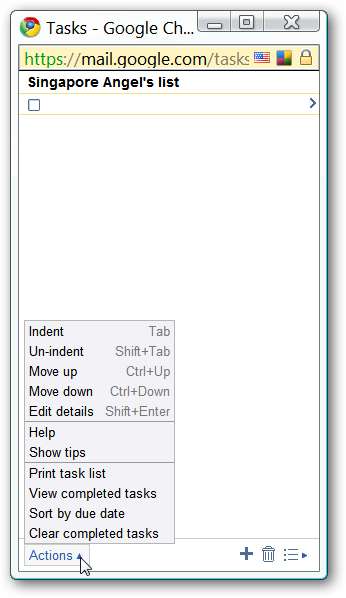
और निचले दाएं कोने में आप "एक कार्य जोड़ें", "एक कार्य हटाएँ" और "सूची स्विच मेनू" तक पहुंच सकते हैं।
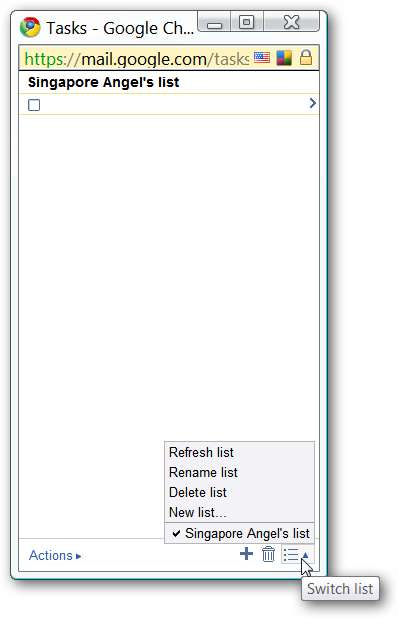
नए कार्य जोड़ना बहुत आसान है ... अपने कार्य में टाइप करें और अगले नए कार्य के लिए "एन्टर" को हिट करें। आप दाईं ओर "ग्रेटर थेन एरो" का उपयोग करके प्रत्येक व्यक्तिगत कार्य के लिए अतिरिक्त विवरण या नोट्स भी जोड़ सकते हैं।
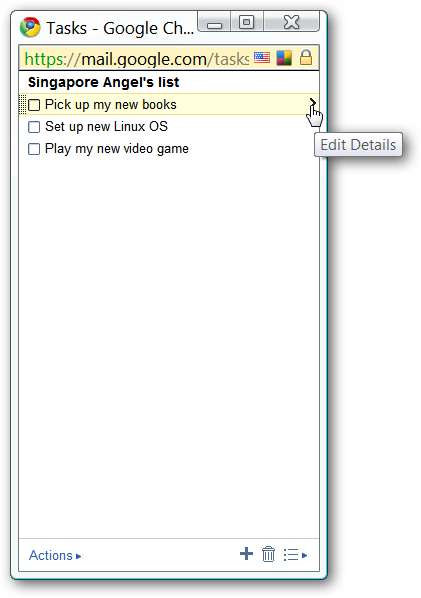
यह कार्यों के लिए "विवरण क्षेत्र" है। आप "नियत दिनांक", "नोट्स", या "कार्य को नई / अलग सूची में ले जा सकते हैं" जोड़ सकते हैं। जब आप विवरण संपादित करना समाप्त कर लें तो "सूची में वापस" पर क्लिक करें।
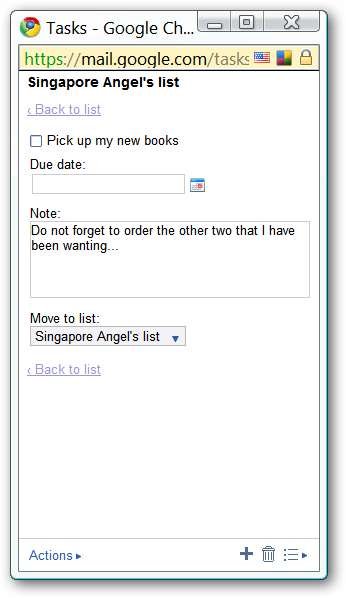
यदि आप अपने कार्य खाते के साथ सिंक्रनाइज़ेशन के बारे में उत्सुक हैं तो आपको यह जानकर प्रसन्नता होगी कि हमने "टास्क पॉप-अप विंडो" में क्या जोड़ा है जो तुरंत नियमित खाता विंडो में दिखाई देता है। वाकई बहूत बढिया…
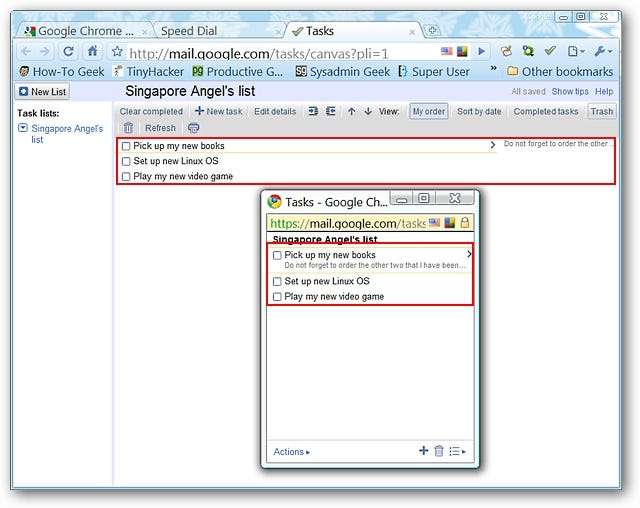
यदि आपने कोई कार्य पूरा कर लिया है, तो आप बाईं ओर छोटे बॉक्स में क्लिक करके आसानी से "इसे पार कर सकते हैं" ...
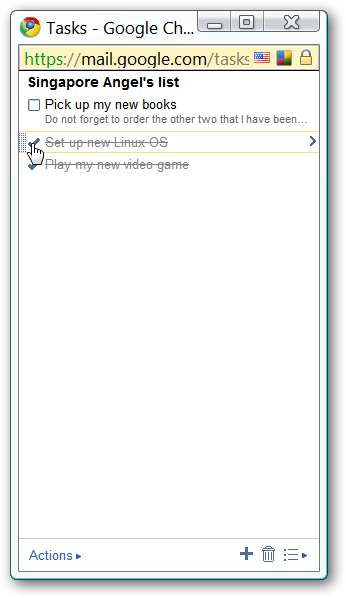
निष्कर्ष
यदि आप क्रोम में अपने Google कार्य खाते तक पहुंचने के लिए एक त्वरित और आसान तरीका ढूंढ रहे हैं, तो आप इस विस्तार से प्यार करने जा रहे हैं। यह निश्चित रूप से एक अनुशंसित स्थापित है ...
लिंक







